优先级
鼠标右键点击桌面右下角的 Listary 托盘图标,打开 选项 -> 文件搜索 -> 优先级
什么是优先级
Listary 会根据你的使用习惯对搜索结果进行排序,但是你也可以通过「优先级」手动调整搜索结果的排序。
Listary 将优先级定义为高、正常、低、忽略四个等级:
- 高: 被设置为高优先级的项目在搜索结果中的排序会更加靠前。
- 正常: 默认情况下,Listary 会将所有未进行优先级定义的文件或文件夹视为正常级别。
- 低: 低优先级的项目在搜索结果中的排序会更加靠后。
- 忽略: Listary 将不会在任何搜索结果或操作中展示它们。
- 非常不建议添加、删除、或者调整正常和低优先级。
- 不建议添加、删除、或者调整高优先级。
- Listary 会根据你的使用习惯自动调整结果排序。对于你经常打开的文件,Listary 会自动赋予该文件高优先级。
- 对于个人隐私或者不想被搜到的文件夹或文件,你可以设置为忽略等级。
- 如果你想忽略某个磁盘,例如
C:\,请在索引中进行设置。
设置你的优先级
被定义了优先级的文件或文件夹会显示在列表中。如果你增加或删除规则,可以通过列表左下方的符号按钮进行相关操作。
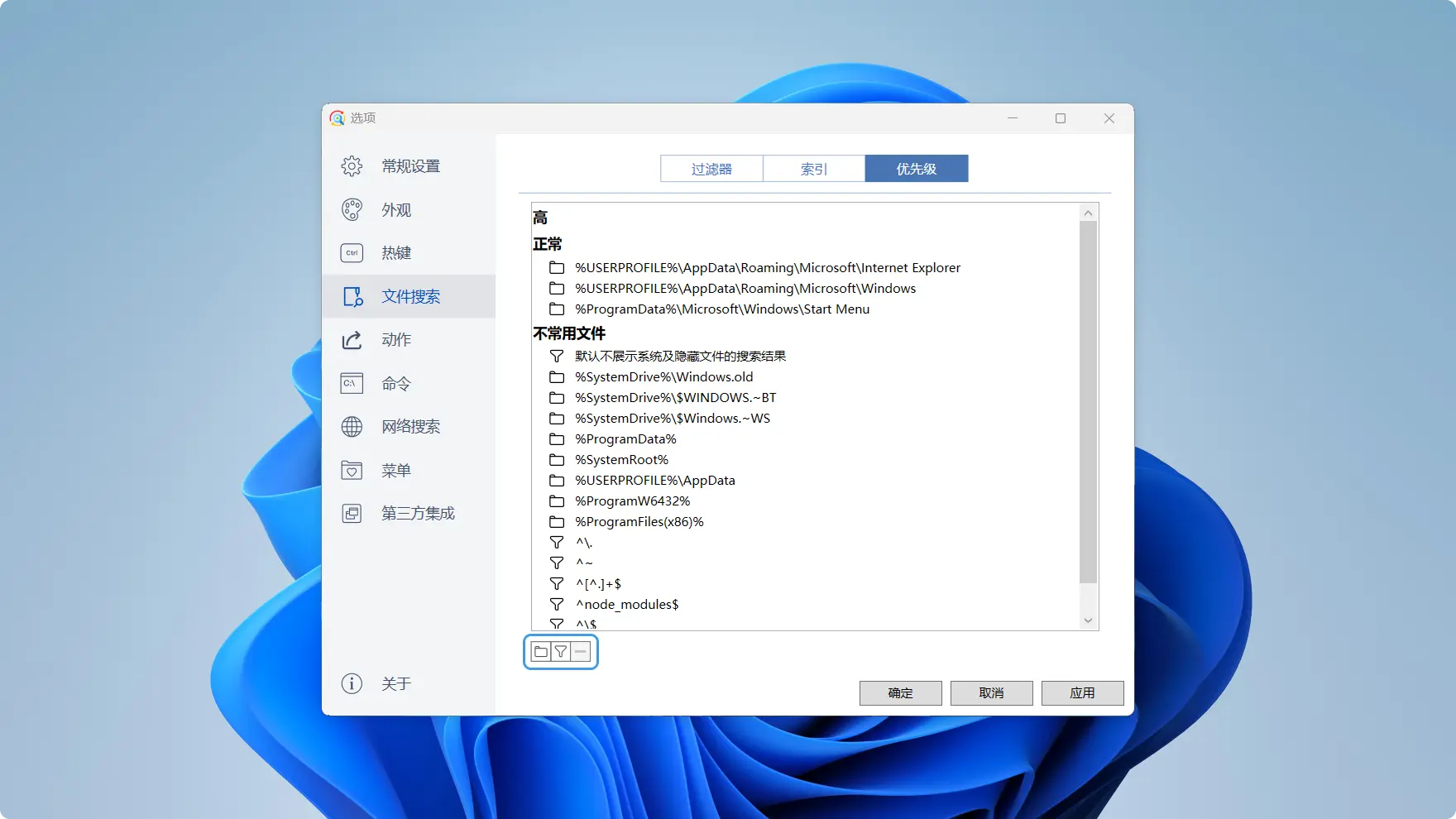
设置文件夹的优先级规则
点击「文件夹」符号按钮,在弹出的对话框中输入或选择目标文件夹,之后从下拉菜单中选择该文件夹的优先级即可。
设置文件的优先级规则(正则表达式)
Listary 支持通过正则表达式匹配文件名,并以此来定义该类文件的优先级。
点击「过滤器」符号按钮,在对话框中输入正则表达式语句,之后从下拉菜单中选择优先级即可。
示例:
要用正则表达式匹配以 .pdf 结尾的文件,可以使用以下代码:
.*\.pdf$解释:
.*匹配任意字符(除换行符)任意次\.匹配一个点字符$表示行尾,确保字符串以 ".pdf" 结尾
提示
Listary不支持通配符,只支持正则表达式。比如*.pdf是通配符,不可行的。
你可以尝试用大模型帮助写正则表达式。
优先级出现冲突
当优先级的规则出现冲突时,Listary 会首先匹配最具体路径的优先级。
冲突示例
假设你有一个文件夹 C:\photos 设置为高优先级,而其中的子文件夹 C:\photos\vacation 设置为低优先级。
当你在Listary中搜索文件时,由于 C:\photos\vacation 的路径更具体,它的优先级会被优先考虑。
这意味着在 C:\photos\vacation 中的文件会被视为低优先级,而在 C:\photos 中但不在 C:\photos\vacation 的文件会被视为高优先级。